Fjerne MyStart
MyStart fjernelsesguide
Hvad er MyStart?
Hvad er Mystart?
MyStart (eller mystartsearch.com) er et potentielt uønsket program, som også kan sættes i browser hijacker kategorien. Vær opmærksom på, at det kan dukke op på din computer i en form for værktøjslinje eller en søgemaskine, uden at spørge om tilladelse. Det er fordi det er blevet aktivt spredt ved hjælp af bundling. Når det er inde i computeren, kan Mystart hijacker forsøge, at ændre forskellige systemindstillinger, såsom startsiden, at standard-søgemaskinen, nye faner, etc. Desuden bør folk, der har brugt dette program til at søge på nettet vide, at det kan vise dem ændrede søgeresultater. Dette kan nemt give problemer, fordi der ikke er nogen garanti for, at Mystart omdirigeringer ikke narre dem til, at besøge mistænkelige og endda farlige websteder. Desuden kan sådanne mennesker også blive afbrudt af kontinuerlige pop-up annoncer og tekst-annoncer, som formodes at fremme affilierede parter, der søger at sælge noget eller endda øge deres sideplacering. Endelig bør du vide om Mystart evne til, at indsamle personligt ikke-identificerende information, såsom folks søgetermer, mest besøgte hjemmesider, data, der er tilføjet, når du besøger disse websteder, PC IP-adresse, placering mv.
Hvis du allerede har bemærket, at Mystart har ændret din startside og en standard-søgemaskine, betyder det, at din computer er blevet kapret af denne browser hijacker. I dette tilfælde, bør du ikke spilde tiden, og fjerne Mystart virus, fordi den, som vi allerede har nævnt, kan føre dig til forskellige problemer. Du kan gendanne dine pc-indstillinger tilbage til normal og fjerne mystart.com ved hjælp af en vejledning nedenfor eller ved at bruge FortectIntego. Ellers bør du huske på, at det kan vende tilbage til dig med ændrede søgeresultater, der har til fælles med de reelle søgeresultater, der returneres af Google eller Bing.
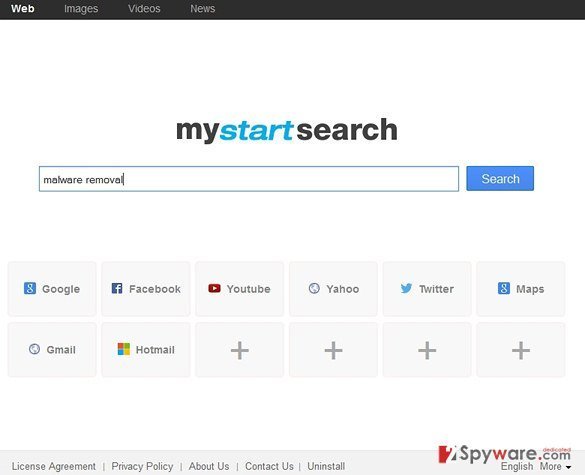
Hvordan kan MyStart hijacke min computer?
Normalt kan MyStart downloades fra sin officielle hjemmeside og andre steder, der har været involveret i distribution, som en nyttig søgemaskine. Men det lader til, at dens udviklere har brugt en anden metode til at sprede den rundt. Vær opmærksom på, at den også kan dukke op på din computer efter installation af andre programmer (freeware og shareware). Det er fordi MyStart.com hijacker for det meste er spredt i et bundt med gratis downloads og programmer, såsom Java eller Flash-opdateringer, download managers, PDF creators og andre. De mennesker, der ønsker at undgå sådanne uventede downloads, skal huske, at de kan gøre det ved at vælge en brugerdefineret eller Avanceret installationsmetode af freeware. Dybest set, er det den eneste måde at finde denne markering, der indvilliger i at installere MyStart eller andre adwares på computeren. Glem ikke at fravælge det, og du vil forhindre infiltration fra denne freeware. Hvis du har downloadet det, bør du fjerne det fra systemet uden forsinkelse.
Hvordan fjerner jeg MyStart virus?
Det tydeligste tegn der viser, at MyStart er inde i computeren er, at du opdager MyStart Toolbar på hver af dine web-browsere eller Mystart.com i stedet for din startside og standardsøgemaskine. I dette tilfælde bør du følge disse trin og fjerne MyStart fra systemet:
Du kan fjerne virus skade med hjælp af FortectIntego. SpyHunter 5Combo Cleaner og Malwarebytes er anbefalede til at finde potentielt uønskede programmer, og viruser med alle deres filer og registrer oplysninger, der er relaterede til dem.
Manuel MyStart fjernelsesguide
Fjern MyStart fra Windows systemer
-
Klik på Start → Control Panel → Programs and Features (hvis du er Windows XP bruger, klik på Add/Remove Programs).

-
Hvis du er Windows 10 / Windows 8 bruger, så højreklik i det nederste venstre hjørne af skærmen. Når Quick Access Menu kommer frem, vælg Control Panel og Uninstall a Program.

-
Afinstallér MyStart og relaterede programmer
Se her efter MyStart eller ethvert andet nyligt installeret mistænkeligt program -
Afinstallér dem og klik på OK for at gemme disse ændringer

Fjern MyStart fra Mac OS X systemet
-
Hvis du bruger OS X, klik på Go knappen i øverste venstre hjørne af skærmen, og vælg Applications.

-
Vent indtil du ser Applications mappen og se efter MyStart eller et andet mistænkeligt program på den. Højreklik nu på hver af disse poster, og vælg Move to Trash.

Fjern MyStart fra Microsoft Edge
Nulstil Microsoft Edge indstillinger (Metode 1):
- Start Microsoft Edge app'en og klik på More (tre prikker i øverste højre hjørne af skærmen).
- Klik på Settings for at åbne flere muligheder.
-
Når Settings vinduet dukker op, skal du klikke på Choose what to clear knappen under Clear browsing data muligheden.

-
Her skal du vælge alt du vil fjerne, og klikke på Clear.

-
Nu skal du højreklikke på Start knappen (Windows-logoet). Her skal du vælge Task Manager.

- Når du er i Processes fanen, så søg efter Microsoft Edge.
-
Højreklik på den og vælg Go to details muligheden. Hvis du ikke kan se Go to details, skal du klikke på More details og gentag forrige trin.


-
Når Details fanen kommer op, skal du finde alle poster med Microsoft Edge navnet i dem. Højreklik på hver af dem, og vælg End Task for at afslutte disse poster.

Nulstilling af Microsoft Edge browser (Metode 2):
Hvis metode 1 ikke har hjulpet dig, skal du bruge den avancerede Edge reset metode.
- Bemærk: du har brug for at sikkerhedskopiere dine data, før du benytter denne metode.
- Find denne mappe på din computer:
C:\Users\%username%\AppData\Local\Packages\Microsoft.MicrosoftEdge_8wekyb3d8bbwe. -
Vælg hver post, der er gemt i den, og højreklik med musen. Derefter Delete muligheden.

- Klik på Start knappen (Windows-logoet) og skriv window power i Search my stuff linjen.
-
Højreklik på Windows PowerShell posten og vælg Run as administrator.

- Når Administrator: Windows PowerShell vinduet dukker op, skal du indsætte denne kommandolinje efter PS C:\WINDOWS\system32> og trykke på Enter:
Get-AppXPackage -AllUsers -Name Microsoft.MicrosoftEdge | Foreach {Add-AppxPackage -DisableDevelopmentMode -Register $($_.InstallLocation)\AppXManifest.xml -Verbose}
Når disse trin er færdige, skal MyStart fjernes fra din Microsoft Edge browser.
Fjern MyStart fra Mozilla Firefox (FF)
-
Fjern farlige udvidelser
Åbn Mozilla Firefox, klik på menu ikonet (øverste højre hjørne) og vælg Add-ons → Extensions.
-
Vælg her MyStart og andre tvivlsomme plugins Klik på Remove for at slette disse poster

-
Nulstil Mozilla Firefox
Klik på Firefox menuen øverst til venstre, og klik på spørgsmålstegnet. Her skal du vælge Troubleshooting Information.
-
Nu vil du se Reset Firefox to its default state beskeden med Reset Firefox knappen. Klik på denne knap flere gange og afslut MyStart fjernelse.

Fjern MyStart fra Google Chrome
-
Slet ondsindede plugins
Åbn Google Chrome, klik på menu ikonet (øverste højre hjørne) og vælg Tools → Extensions.
-
Vælg her MyStart og andre ondsindede plugins, og vælg papirkurven for at slette disse poster.

-
Klik på menuen igen og vælg Settings → Manage Search engines under Search sektionen.

-
Når du er i Search Engines..., fjern da ondsindede søgesider. Du bør kun efterlade Google eller dit foretrukne domænenavn.

-
Nulstil Google Chrome
Klik på menuen øverst til højre af din Google Chrome og vælg Settings. -
Scroll ned til slutningen af siden og klik på Reset browser settings.

-
Klik på Reset for at bekræfte denne handling og fuldføre MyStart fjernelse.

Fjern MyStart fra Safari
-
Fjern farlige udvidelser
Åbn Safari webbrowseren og klik på Safari i menuen i det øverste venstre hjørne af skærmen. Når du har gjort dette, vælg Preferences.
-
Vælg her Extensions og se efter MyStart eller andre mistænkelige poster. Klik på Uninstall knappen, for at fjerne hver af dem.

-
Nulstil Safari
Åbn Safari browseren og klik på Safari i menusektionen i det øverste venstre hjørne af skærmen. Vælg her Reset Safari....
-
Nu vil du se et detaljeret dialogvindue, fyldt med nulstillingsmuligheder. Alle disse muligheder er sædvandligvis markeret, men du kan specificere, hvilken en af dem du ønsker at nulstille. Klik på Reset knappen for at færdiggøre MyStart fjernelsesproces.

Efter afinstallation af dette potentielt uønskede program, og efter at have ordnet hver af dine webbrowsere, anbefaler vi dig at scanne dit pc-system med et velrenommeret anti-spyware program. Dette vil hjælpe dig med at slippe af med MyStart spor i registreringsdatabasen, og vil også identificere relaterede parasitter eller mulige malware infektioner på din computer. Til dette kan du benytte vores top-rated malware remover: FortectIntego, Malwarebytes eller Malwarebytes.




























